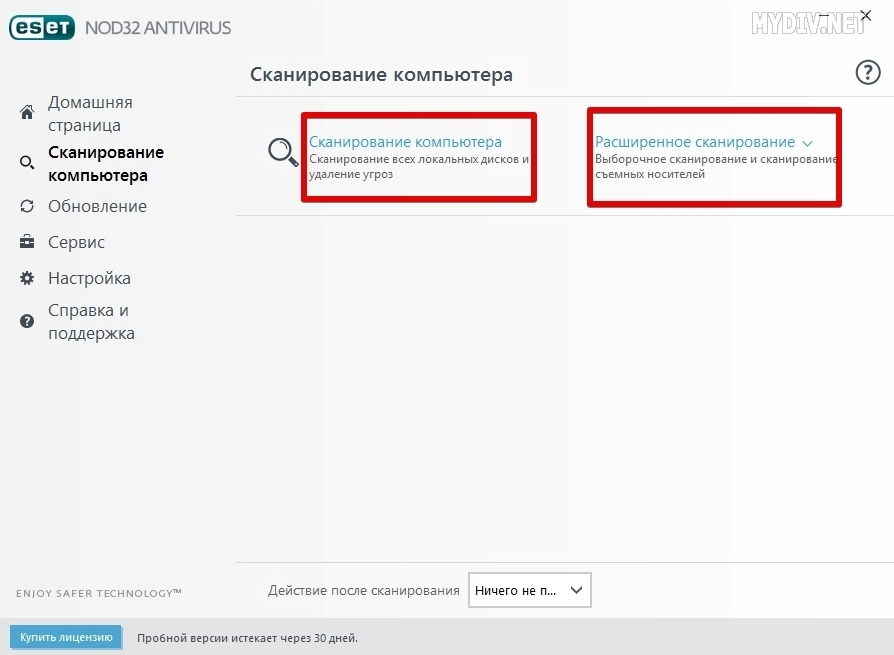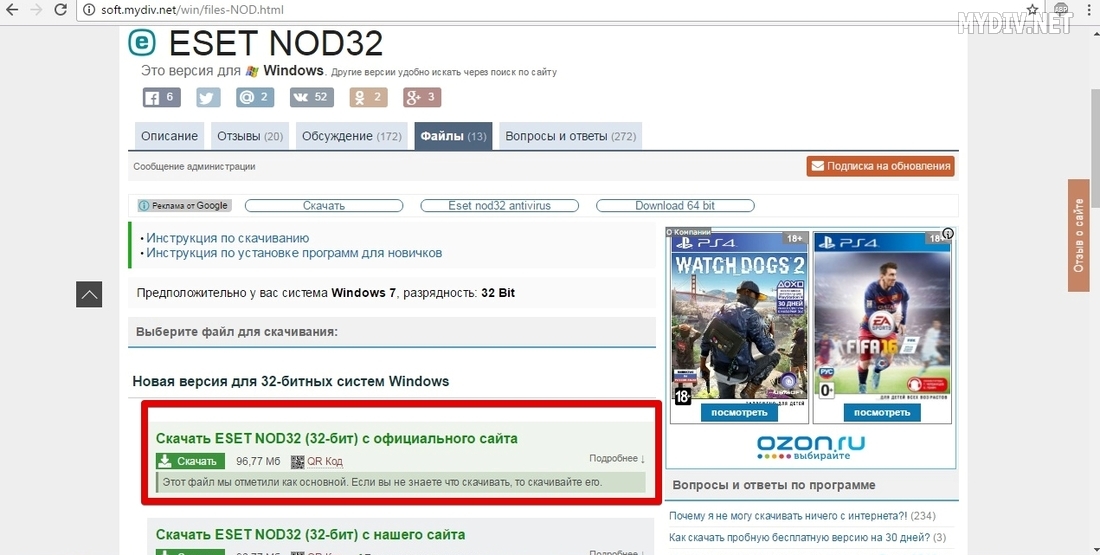В данном руководстве речь пойдет об установке антивируса Eset NOD32. Мы разберем детально все этапы установки, а также протестируем функцию сканирования.
Шаг 1. Дистрибутив
Для начала нам необходимо скачать установщик антивируса. Для этого переходим на страницу Eset NOD32 и кликаем по ссылке, отмеченной на скриншоте ниже:
Скачиваем и запускаем дистрибутив.
Шаг 2. Подготовка
После запуска появится окно с общей информацией об антивирусе. Жмем Продолжить:
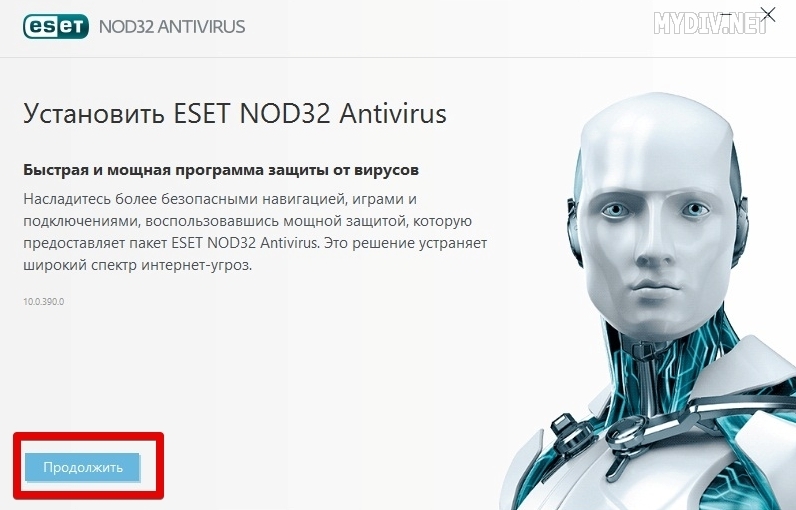
Далее нам предложат прочитать текст лицензионного соглашения. Для продолжения установки кликаем на кнопку Я принимаю:
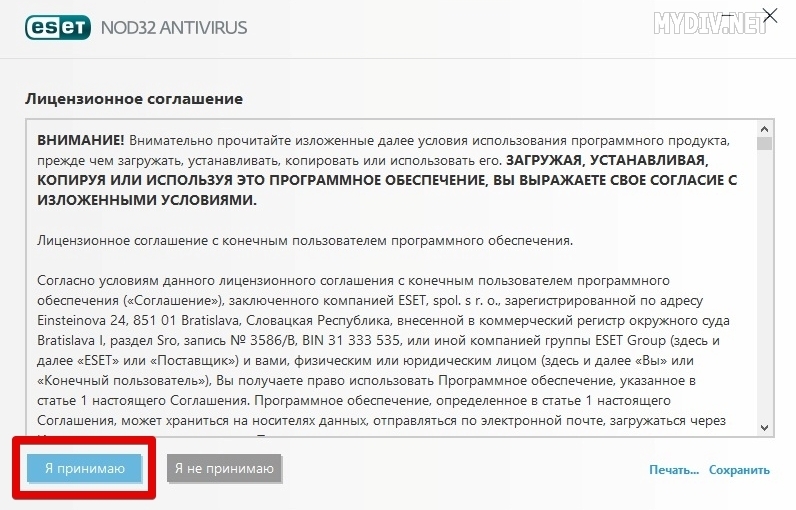
Шаг 3. Дополнительные опции
После этого придется выбрать тип установки. Систему отзывов ESET LiveGrid лучше оставить, а вот опцию обнаружения потенциально опасного ПО можно отключить, так как она не усилит общей уровень защиты компьютера, а, скорее всего, только добавит лишних проблем:
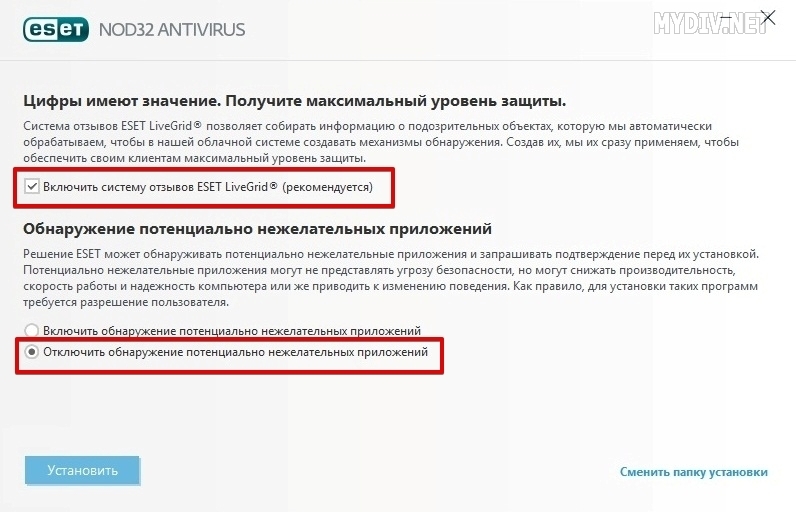
По умолчанию NOD32 будет установлен в папку C:\Program Files\Eset\Eset NOD32 Antivirus\. Если вы хотите изменить эту директорию, но нажмите Сменить папку установки:
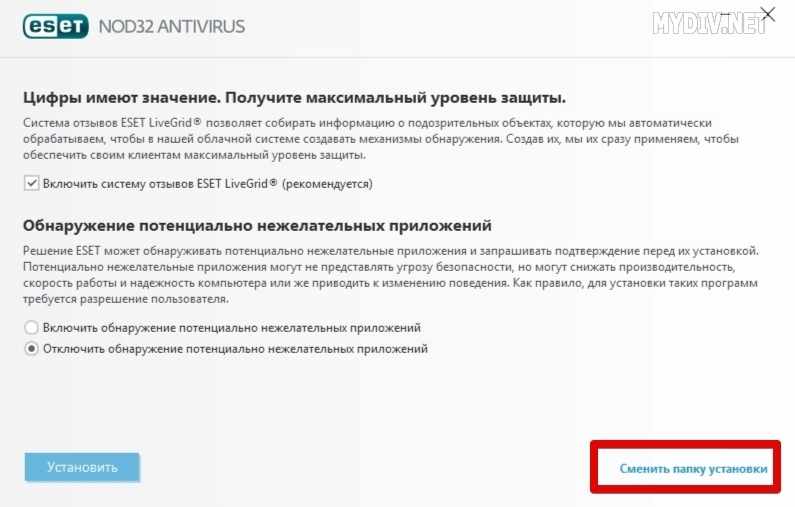
Как только определитесь со всеми параметрами, нажмите кнопку Установить:
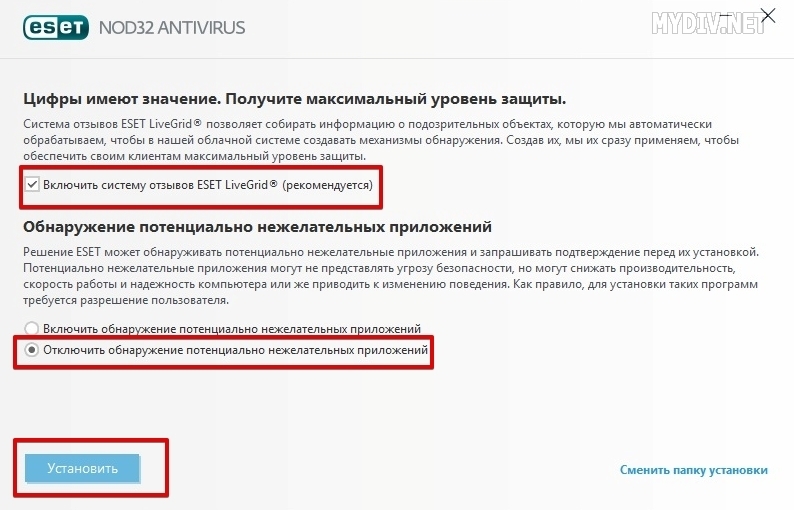
Шаг 3. Установка
Запустится процесс установки:
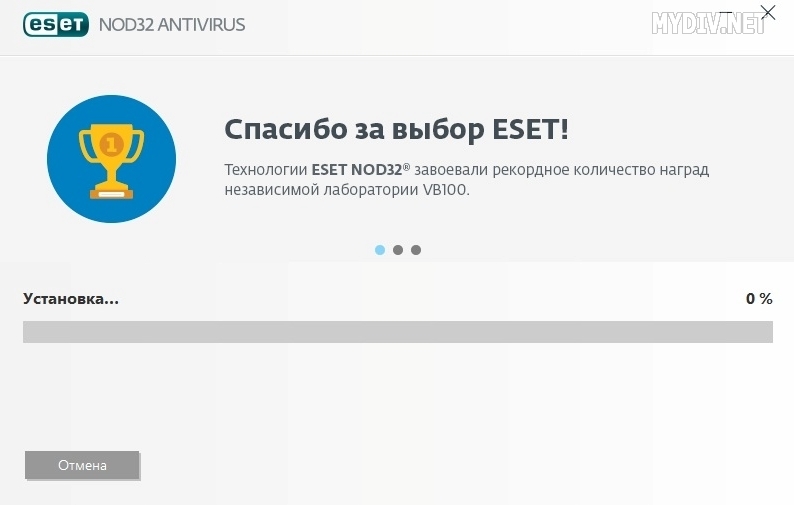
Ждем несколько минут, пока все необходимые файлы будут установлены. Как только завершится установка, жмем на кнопку Готово:
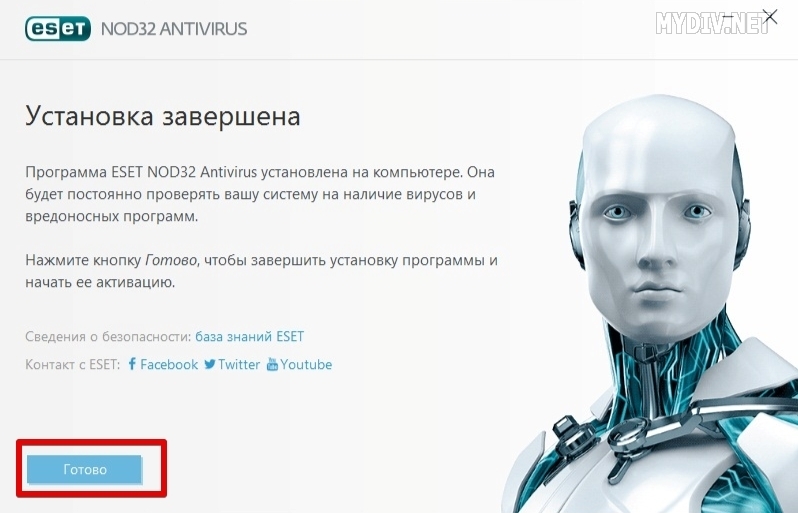
Шаг 4. Лицензия
В открывшемся окне вас сразу попросят ввести лицензионный ключ. Если же вы хотите лишь протестировать функционал антивируса, то выбираем опцию Пробная лицензия (30 дней бесплатного пользования):
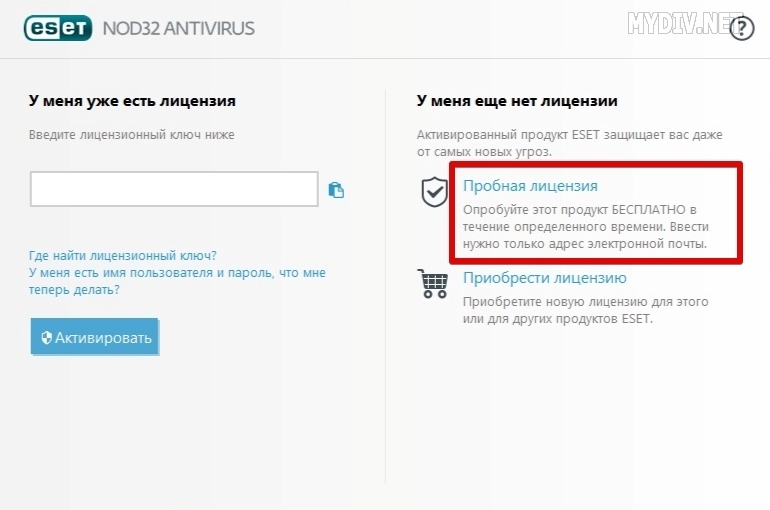
Далее программа попросит разрешения внести изменения в систему. Жмем Да:
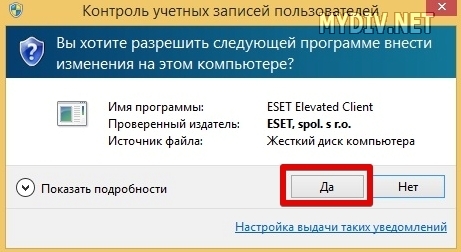
Появится окно с активацией лицензии, где необходимо ввести свою электронную почту и выбрать страну, после чего нажать на кнопку Активировать:
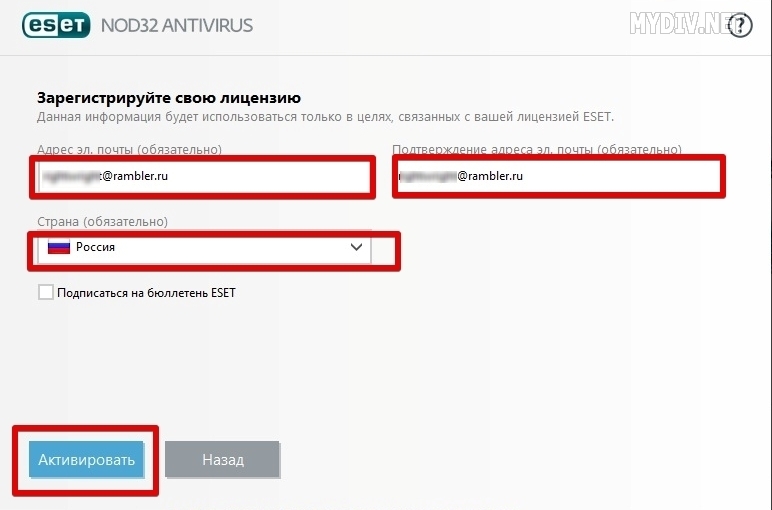
В случае успешной активации вы увидите вот такое окно:
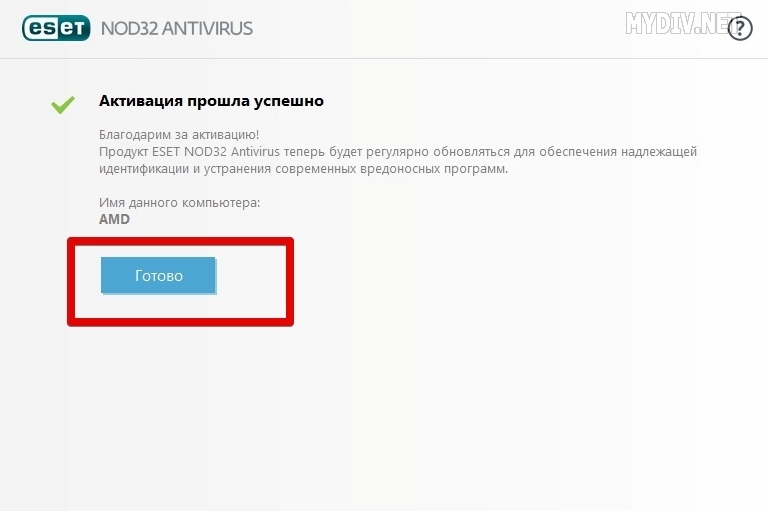
Шаг 5. Тестирование
Поздравляем. Вы установили антивирус. Теперь пришло время протестировать его работу. Кликаем на вкладку Сканирование компьютера:
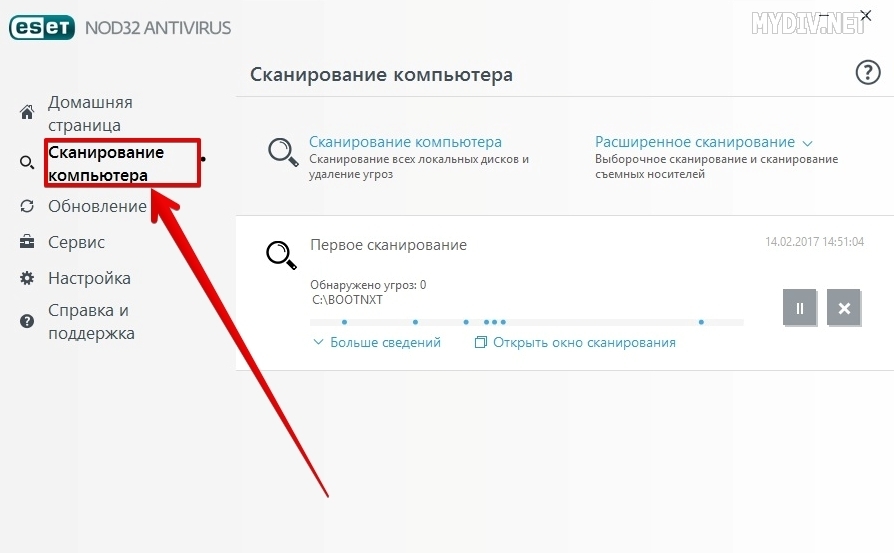
При первом запуске вам ничего не надо нажимать, так как сканирование запустится автоматически. Ждем, пока антивирус проверит все разделы компьютера и создаст отчет о текущих проблемах.
Если вы захотите провести повторное сканирование, то для этого используйте опции Сканирование компьютера или Расширенное сканирование: